악성 웹사이트를 차단하는 방법: 8가지 최선의 방법
게시 됨: 2022-02-13웹을 탐색하거나 프리웨어 또는 셰어웨어 응용 프로그램을 설치 및 열 때 장치에 맬웨어 프로그램을 설치하는 악성 웹 사이트를 자동으로 차단하는 방법을 알고 싶으십니까? 그리고 악성 웹사이트로 인한 해킹, 피싱 공격 및 기기 정보에 대한 무단 액세스를 완전히 제거하고 싶으십니까? 그런 다음 이 기사에서는 8가지 최상의 방법을 제공합니다.
웹을 탐색할 때 실수로 악성 웹사이트를 여는 경우. 그런 다음 그들은 귀하의 민감한 개인 정보를 훔치기 위해 귀하의 장치에 맬웨어 프로그램을 설치하려고 시도할 것입니다. 그리고 그들은 심지어 당신의 장치에 해를 끼칩니다. 이러한 악성 사이트는 프리웨어 또는 셰어웨어 응용 프로그램을 설치하고 여는 동안 장치 정보에 대한 무단 액세스를 시도할 수도 있습니다. 또한 사이트의 일부 광고는 기기에 맬웨어를 삽입하려고 할 수도 있습니다.
그러나 VPN 솔루션을 사용하면 악성 사이트로 인한 맬웨어 공격을 제거할 수 있습니다. 이 기사에서는 맬웨어, 피싱 및 기타 기기 공격을 유발하는 악성 웹 사이트를 완전히 차단하는 데 도움이 되는 6가지 최고의 VPN 솔루션, 1개의 Chrome 확장 프로그램 및 Microsoft Defender SmartScreen을 보여줍니다.
목차
악성 웹사이트란 무엇입니까?
악성 웹사이트는 귀하의 정보를 도용하고 손상시키기 위해 귀하의 장치에 악성 프로그램을 설치하려고 시도하는 사이트입니다. 이들은 종종 합법적인 웹사이트처럼 보입니다. 이것은 일반적으로 귀하의 일부 조치가 필요합니다. 그러나 경우에 따라 사용자의 허가 없이 기기에 악성 소프트웨어를 설치하려고 시도합니다.
때로는 컴퓨터에 필요한 무료 소프트웨어를 설치하도록 요청할 것입니다. 해당 소프트웨어를 설치하고 열면 민감한 정보가 즉시 도용된다고 가정합니다. 유사하게, 이러한 웹사이트는 하나의 프로그램을 설치하기 위한 권한을 요청할 수 있지만 귀하의 장치에 원하지 않는 완전히 다른 프로그램을 장치에 설치할 수 있습니다.
악성 웹사이트를 차단해야 하는 이유는 무엇입니까?
악성 웹사이트는 기기에 맬웨어 및 피싱 프로그램을 설치하는 사이트입니다. 그들은 장치 작동을 방해하고 개인 정보를 가로채며 최악의 경우 장치에 액세스할 수도 있습니다. 이러한 최악의 상황을 피하려면 악성 웹사이트와 기기의 다운로드를 차단해야 합니다.
- 더 읽어보기: 바이러스로부터 컴퓨터를 보호하는 방법
- 무료 도구를 사용하여 컴퓨터에서 맬웨어를 제거하는 방법
악성 웹사이트를 차단하는 방법: 8가지 최선의 방법
악성 웹사이트 및 맬웨어 공격을 유발하는 다운로드로부터 장치를 쉽게 보호하고 실수로 열었을 때 정보를 도용할 수 있습니다. 이 기사에서는 악성 웹사이트 및 다운로드로부터 기기를 보호하기 위한 6개의 VPN 솔루션, 1개의 Chrome 확장 프로그램 및 Microsoft Defender SmartScreen에 대해 설명했습니다.
1. 노드VPN
비디오 튜토리얼
독자의 편의를 위해 이 기사를 비디오 자습서의 형태로 제공했습니다. 읽기에 관심이 있으시면 비디오를 건너 뛰고 읽기 시작하십시오.
NordVPN (68% 특별 할인 링크) 은 가장 널리 사용되는 최고의 VPN입니다. 개인 정보 보호, 알 수 없는 출처의 인터넷 차단, 광고 차단, 무로그 정책 등 중요한 기능을 제공합니다. 그리고 악성 웹사이트를 차단하는 데 도움이 되는 CyberSec이라는 기능이 내장되어 있습니다.
이제 모든 기기의 Chrome 또는 기타 검색 브라우저에서 악성 사이트를 제거하려면 먼저 NordVPN을 기기에 다운로드하여 설치하고 자격 증명으로 로그인해야 합니다.
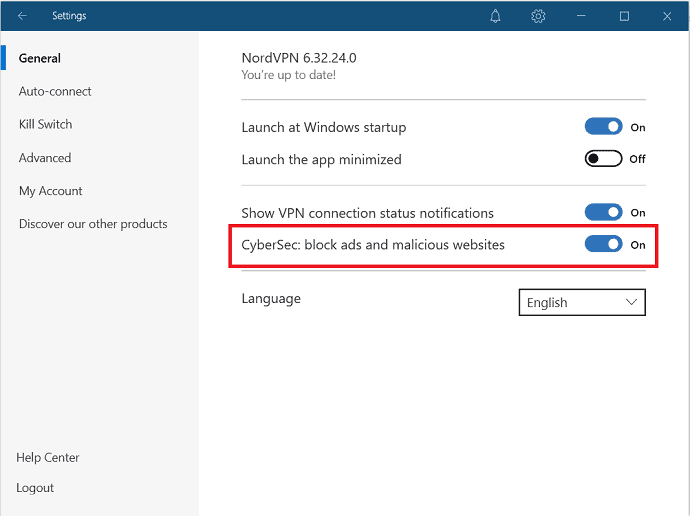
이 섹션에서는 NordVPN에서 제공하는 CyberSec 기능을 사용하여 악성 웹사이트를 차단하는 방법을 안내합니다.
총 시간: 2분
단계:1 설정 옵션 다운로드 및 선택
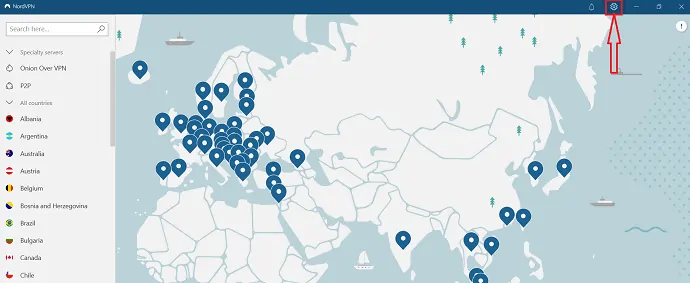
1. NordVPN 사이트를 방문하여 NordVPN 애플리케이션을 다운로드합니다. 그런 다음 장치에 설치하십시오.
2. 자격 증명으로 로그인합니다.
3. 화면 우측 상단의 "기어 아이콘"을 선택합니다.
단계:2 CyberSec 기능 활성화
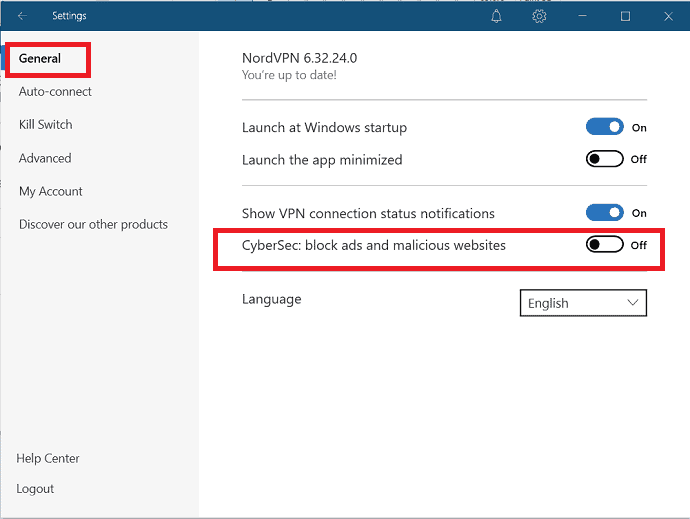
설정 창의 왼쪽 사이드바에서 일반 탭을 선택합니다.
그리고 "CyberSec: 광고 및 악성 웹사이트 차단"의 슬라이더를 밀어 악성 웹사이트를 활성화 및 차단합니다.
예상 비용: 3.71 USD
공급:
- NordVPN
도구:
- NordVPN 사이버섹
2. 서프샤크
Surfshark에는 Cleanweb 으로 알려진 악성 웹사이트를 차단하는 기능도 내장되어 있습니다. Cleanweb의 도움으로 데이터를 해킹하기 위해 장치에 맬웨어 및 피싱 프로그램을 삽입하는 사이트를 차단할 수 있습니다. 이 VPN 솔루션에 연결하여 모든 가족 장치를 동시에 사용할 수 있습니다. 원하는 만큼 장치를 보호할 수 있습니다. 전 세계 63개 이상의 국가에 있는 1700개 이상의 서버에 대한 액세스를 제공합니다. Windows, Linux, Android 및 iOS를 지원합니다. Chrome 및 Firefox용 확장 프로그램으로도 사용할 수 있습니다.
Surfshark의 Cleanweb 기능을 사용하여 악성 웹사이트를 차단하는 방법을 알아보려면 단계를 따르세요.
단계:1 원하는 요금제로 장치에 Surfshare를 다운로드하고 설치합니다.
단계:2 Surfshark VPN을 열고 자격 증명으로 로그인합니다. 화면 왼쪽 상단에서 설정 옵션을 선택합니다.
단계:3 기능으로 이동하여 Cleanweb 옵션을 활성화하여 악성 웹사이트를 차단합니다. 장치에 따라 슬라이더를 전환하거나 상자를 선택하여 Cleanweb 옵션을 활성화해야 합니다.
3. 사이버고스트
CyberGhost는 빠르고 안전한 VPN 솔루션입니다. 데이터에 대한 최고 속도와 강력한 보호 기능을 제공합니다. 계속 성장하는 서버 네트워크를 통해 90개국 이상에 있는 6800개 이상의 서버에 연결할 수 있습니다. 이러한 기능과 함께 악성 웹 사이트 차단 기능을 사용하여 장치에 맬웨어를 주입하는 원치 않는 사이트를 차단하는 기능이 있습니다. CyberGhost VPN 솔루션을 사용하여 악성 사이트를 차단하는 방법을 알아보려면 단계를 수행하십시오.

- CyberGhost VPN 앱을 열고 왼쪽에 있는 메뉴 항목을 선택합니다.
- 그런 다음 화면에 새 창이 표시됩니다. 슬라이더를 밀어 악성 웹사이트 차단 옵션을 활성화하면 악성 웹사이트와 유해 콘텐츠가 사용자에게 도달하기 전에 차단할 수 있습니다.
4. 윈드스크라이브
ROBERT는 멀웨어, 광고, 추적기 등을 차단하기 위해 Windscribe에서 제공하는 최고의 보안 기능입니다. 그리고 로딩 속도를 증가시킵니다. 기기를 안전하게 보호하기 위해 위험한 웹 사이트에 연결하는 것을 방지합니다. 또한 선택한 도메인 또는 IP를 차단하거나 허용 목록에 추가할 수 있습니다. 이제 Windscribe를 사용하여 악성 웹 사이트를 차단하려면 아래 단계를 따르십시오.
단계:1 먼저 Windscribe 무료 버전을 구입하거나 다운로드하고 계정을 만듭니다. 기존 계정이 있는 경우 자격 증명으로 로그인합니다.
단계:2 Windscribe VPN을 시작하고 화면 왼쪽 상단에 있는 세 개의 수직선을 탭합니다. 그런 다음 드롭다운 상자에서 내 계정 옵션을 선택합니다.
3단계: 화면에 새 창이 표시되고 ROBERT 탭 을 클릭하고 슬라이더가 꺼져 있는 경우 슬라이더를 밀어 Malware를 활성화합니다.
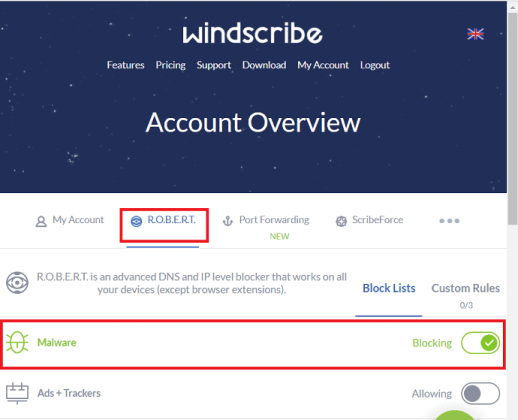
5. 노턴
Norton Secure VPN은 웹을 사용할 때 온라인 활동과 신원을 보호하는 최고의 솔루션입니다. 온라인 활동, 개인 정보를 저장하지 않고 강력한 보안을 제공하는 노로그 VPN입니다. Norton Secure VPN은 또한 악성 웹사이트를 차단하는 방화벽 옵션, 성가신 광고를 추적 및 차단하는 광고 추적 기능을 제공합니다. 작업을 수행하려면 아래 단계를 따르십시오.
1단계: Norton 응용 프로그램을 실행하고 설정 또는 고급 옵션을 선택합니다.
2단계: 왼쪽 창에서 방화벽 옵션을 클릭하고 취약성 보호 를 활성화합니다.
3단계: 취약성 보호 섹션에서 설정 아이콘을 선택하고 취약성 보호 창에서 URL 모니터링 탭을 클릭합니다. URL 모니터링이 꺼져 있는 경우 ON 옵션을 클릭하여 활성화합니다.
6. 카스퍼스키
Kaspersky Internet Security는 Windows 및 Mac과 호환되는 Kaspersky Lab에서 개발한 인터넷 제품군입니다. 맬웨어, 피싱 및 해킹, 이메일 스팸 및 데이터 유출로부터 장치를 보호합니다. Kaspersky Internet Security를 사용하여 악성 웹사이트를 차단하려면 다음 단계를 따르십시오.
- Kaspersky Internet Security 애플리케이션을 엽니다. 기본 인터페이스의 오른쪽 상단에 있는 톱니바퀴 아이콘 을 선택합니다.
- 설정 창에서 보호 센터 아이콘을 선택하고 왼쪽에서 웹 안티 바이러스 를 클릭하십시오.
- 설정 창 오른쪽의 보안 수준 섹션에서 설정 옵션을 클릭합니다.
- 웹 안티바이러스 창이 화면에 표시됩니다. 그곳에서 안전한 서핑 탭을 선택하고 위험한 웹 사이트 차단 상자를 선택하십시오.
- 마지막으로 오른쪽 하단의 " 확인 " 옵션을 클릭합니다.
7. 웹 보호 조정 - Chrome 확장 프로그램
Tweaks Web Protection은 높은 수준의 보호 기능을 제공하고 데이터가 피싱 및 악성 웹사이트에 액세스하지 못하도록 보호하는 최고의 크롬 확장 프로그램입니다. 팝업 및 악성 링크와 같은 원치 않는 콘텐츠와 악성 웹 사이트를 효과적으로 차단하도록 독점적으로 설계되었습니다. 사기 방지 및 기타 위험한 사이트를 포함하여 맬웨어 사이트를 실수로 방문하지 않도록 보호합니다.
- Chrome 웹 스토어로 이동하여 Tweaks 웹 보호 이름으로 검색합니다. 찾으면 열고 오른쪽에 있는 Chrome에 추가 옵션을 클릭합니다. Chrome에 확장 프로그램으로 추가합니다.
- 확장 프로그램으로 추가하면 Chrome 주소 표시줄의 오른쪽 상단에서 Tweaks 웹 보호 아이콘을 볼 수 있습니다.
- 악성 링크를 자동으로 차단합니다. 실수로 악성 URL을 클릭하면 " 이 사이트는 유해한 콘텐츠를 포함할 수 있습니다 "와 같은 팝업 메시지가 화면에 표시됩니다.
8. 마이크로소프트 디펜더 스마트스크린
Microsoft Defender SmartScreen은 Windows 10 이상 및 Microsoft Edge에 포함된 클라우드 기반 맬웨어 방지 및 피싱 방지 서비스입니다. 실수로 열려고 하는 동안 맬웨어 및 피싱 공격을 유발하는 악성 또는 피싱 웹 사이트 및 응용 프로그램으로부터 장치를 보호합니다. 장치 정보를 안전하게 유지합니다. 이 외에도 Microsoft Defender SmartScreen은 다음과 같은 몇 가지 이점을 제공합니다.
- 맬웨어 방지 및 피싱 방지 지원.
- 평판 기반 URL 및 앱 보호.
- 잠재적으로 원치 않는 응용 프로그램과 연결된 URL을 차단합니다.
이제 Windows 10 장치에서 Microsoft Defender SmartScreen을 켜는 방법을 살펴보겠습니다.
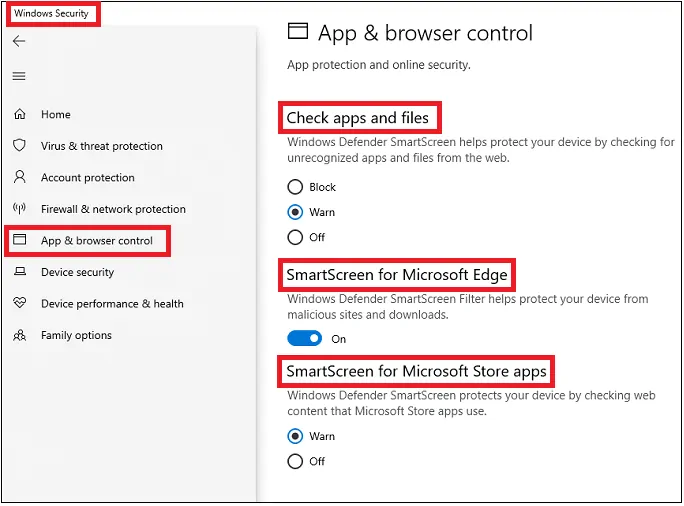
- PC에서 Windows 보안 앱 을 엽니다.
- 앱 및 브라우저 컨트롤 클릭
- 다음으로 다음과 같은 다양한 섹션을 볼 수 있습니다.
- 앱 및 파일 확인:
- 여기 에서 차단, 경고 및 끄기 3가지 옵션을 볼 수 있습니다.
- 웹에서 인식할 수 없는 앱 및 파일로부터 장치를 보호하려면 경고 를 선택합니다.
- Microsoft Edge용 SmartScreen:
- 이 옵션을 켭니다. 그런 다음 악성 웹 사이트 및 다운로드로부터 장치를 보호합니다.
- Microsoft Store 앱용 SmartScreen:
- 여기에서 경고 및 끄기 2가지 옵션을 볼 수 있습니다.
- 경고 옵션을 선택합니다. 그런 다음 Windows Defender SmartScreen은 Microsoft 스토어 앱에서 사용하는 웹 콘텐츠를 확인하여 장치를 보호합니다.
- 앱 및 파일 확인:
이 기능은 브라우저 내에서 사용되는 경우 SmartScreen 필터 라고도 합니다. 브라우저 외부에서 사용되는 경우 Microsoft SmartScreen .
- 또한 읽어보십시오: 광고를 차단하는 방법: 8가지 최선의 방법.
- Mac에서 이메일에서 맬웨어를 검사하는 방법
결론
이제 VPN 솔루션, Chrome 확장 프로그램 및 Microsoft Defender SmartScreen을 사용하여 악성 URL 또는 애플리케이션을 실수로 클릭할 때 악성 웹사이트를 차단하는 방법을 알게 되었습니다. 요구 사항에 따라 모든 도구 또는 조합을 사용할 수 있습니다. 이 모든 것 중에서 무료 확장 및 도구를 사용하는 대신 VPN 솔루션을 사용하는 것이 좋습니다. 여기에 나열된 VPN 중 NordVPN에서 제공하는 CyberSec (68% 할인 링크) 를 사용하는 것이 좋습니다. 악성 웹사이트 및 다운로드를 효과적으로 차단합니다.
무료 VPN을 통해 악성 웹사이트를 차단하려면 Windscribe가 최선의 선택입니다. Windscribe 기능을 무료로 즐길 수 있습니다. 자격 증명으로 로그인하기만 하면 됩니다. 그렇지 않으면 NordVPN으로 이동하십시오.
Windows 10 PC를 사용한다고 가정하면 Microsoft Defender SmartScreen 기능을 사용하여 악성 웹사이트 및 다운로드로부터 장치를 보호할 수 있습니다.
이 튜토리얼, 악성 웹사이트 차단 방법이 악성 웹 사이트 및 기기에 대한 악성코드 및 피싱 공격을 유발하는 다운로드를 차단하는 데 확실히 도움이 되기를 바랍니다. 이 기사가 마음에 들면 공유하고 Facebook, Twitter 및 YouTube에서 WhatVwant를 팔로우하여 더 많은 기술 팁을 확인하세요.
악성 웹사이트 차단 방법: FAQ
악성 웹사이트를 차단할 수 있습니까?
네. NordVPN, Chrome 확장 프로그램 및 Microsoft Defender SmartScreen과 같은 VPN 솔루션을 사용하여 악성 웹사이트를 차단할 수 있습니다.
VPN을 사용하여 악성 웹사이트를 차단할 수 있습니까?
네. NordVPN과 같은 최고의 VPN을 사용하여 악성 웹사이트를 차단할 수 있습니다.
악성 웹 사이트를 차단하는 최고의 VPN은 무엇입니까?
NordVPN은 악성 웹사이트를 차단하는 데 도움이 되는 최고의 VPN입니다.
NordVPN을 확장 프로그램으로 사용할 수 있습니까?
네. NordVPN은 Chrome의 확장 프로그램으로도 사용할 수 있습니다. 앱을 설치하는 대신 악성 사이트를 차단하는 데 사용할 수도 있습니다.
악성 웹사이트를 차단하는 무료 VPN이 있습니까?
Windscribe는 악성 웹사이트를 차단하는 최고의 무료 VPN입니다. 웹 스토어에서 Chrome 확장 프로그램으로도 사용할 수 있습니다.
